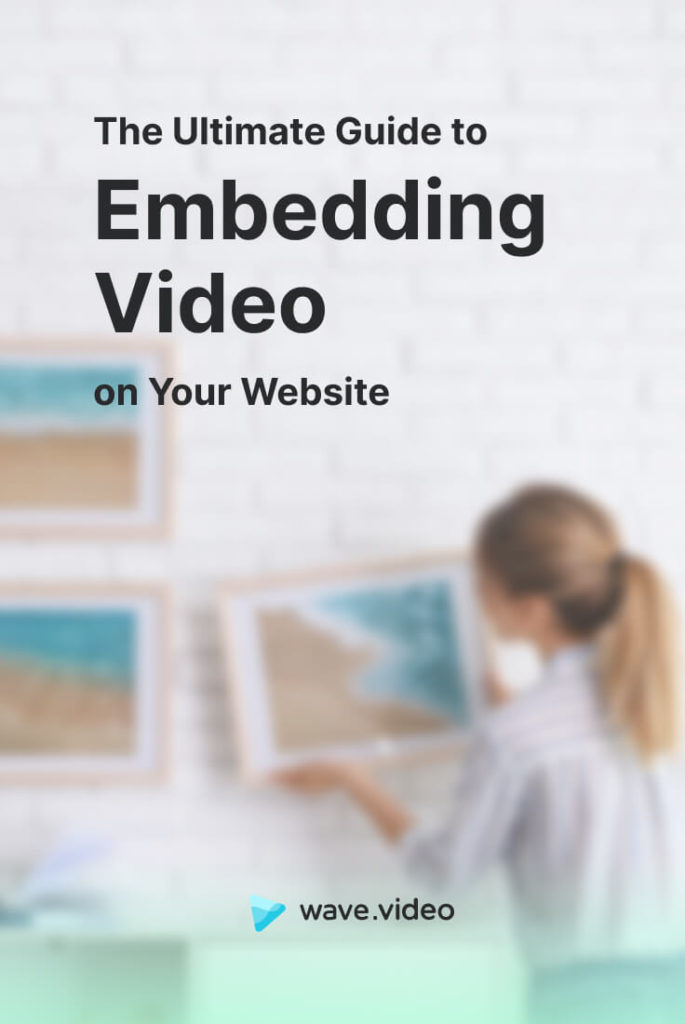La guida definitiva all'inserimento di video nel vostro sito web

Ormai non è più un segreto che l'aggiunta di video al vostro sito web apporti un valore ineguagliabile a voi e ai vostri visitatori. Dal miglioramento dell'esperienza dell'utente (nella nostra cultura visiva, le persone preferiscono la visione alla lettura) ai benefici SEO per il vostro sito. L'aumento del tempo di permanenza sul sito, l'incremento della percentuale di clic, l'aumento delle conversioni e, di conseguenza, delle entrate, sono tra i chiari vantaggi dell'incorporazione dei video nel vostro sito web.

Tuttavia, un semplice upload non è sufficiente in questo caso. L'incorporazione dei video nel vostro sito web è la soluzione migliore. L'incorporazione di un video può sembrare un lavoro di routine, tuttavia non è così chiaro. Con così tante informazioni su come incorporare un video da un posto all'altro, abbiamo voluto creare una guida definitiva all'incorporazione dei video sul vostro sito web, che copre tutto.
Facciamo un salto nel buio!
Parte I: Che cos'è un incorporamento video?
Innanzitutto, è importante capire cosa c'è dietro l'elemento principale di un video embed: il codice embed. Un codice embed è un pezzo di codice HTML che si può utilizzare per aggiungere video e altri tipi di contenuti al proprio sito web.
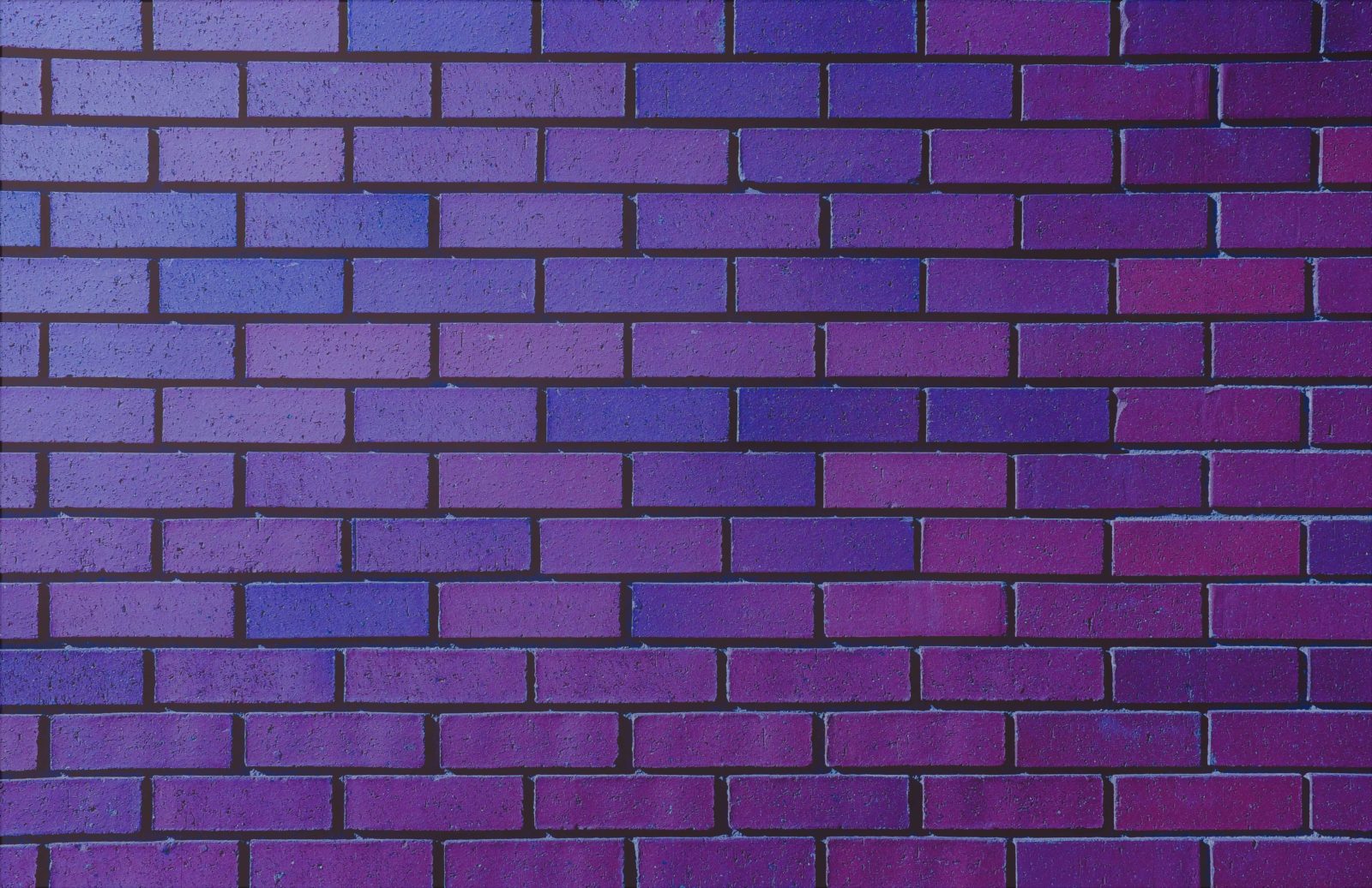
Ilcodice embed è un pezzo di codice HTML che si può utilizzare per aggiungere video e altri tipi di contenuti al proprio sito web.
Questo frammento di codice aiuta a visualizzare il video sul vostro sito web. Il video viene prelevato dalla sua fonte originale, senza "costringervi" a ospitarlo sul vostro sito web. Ciò significa che non dovrete preoccuparvi che un video influisca sul tempo di caricamento del vostro sito web e che avrete la possibilità di scegliere tra diversi servizi di hosting video quelli più adatti alle vostre esigenze.
Sebbene la maggior parte dei servizi di hosting video offra la generazione automatica di embed, non è male comprendere la struttura di base del codice di incorporazione dei video:
<iframe src="URL"></iframe>
Al posto dell'URL, basta aggiungere il link al video e voilà: ecco il codice HTML. Conoscere un po' di HTML vi permetterà anche di regolare manualmente il codice embed: aggiungendo l'altezza e la larghezza necessarie, o bloccando particolari caratteristiche del video che non volete visualizzare sulla vostra pagina. Può avere un aspetto simile a questo:

A questo punto vi chiederete: perché non potete semplicemente caricare il video sul vostro sito e chiudere la faccenda? Google dice spesso che i video aggiungono un tempo di caricamento significativo al sito, ne riducono la velocità e, di conseguenza, influiscono sull'esperienza dell'utente e hanno un impatto negativo sulla SEO. Di conseguenza, potreste perdere traffico, posizioni in classifica e così via. Per non parlare del sovraccarico dei server, dei costi aggiuntivi e così via.
L'incorporazione di video in un sito web vi aiuterà a superare la maggior parte di questi problemi. Ecco perché.
Parte II: Incorporare non caricare: I principali vantaggi di un video incorporato
1. Incorporare i video in un sito web per aumentare i tempi di caricamento dei video (e la SEO)
Quando caricate un video sul vostro sito, il video può impiegare molto tempo per caricarsi e questo, a sua volta, influisce sul tempo di caricamento della pagina. I visitatori del sito possono quindi sperimentare un caricamento lento del video, pause inaspettate e il rifiuto generale di riprodurlo. L'incorporazione di video può aiutarvi amantenere la velocità del sito a un ritmo equilibrato e a non avere effetti negativi sull'esperienza dell'utente. Inoltre, secondo John Mueller di Google, la velocità del sito è uno dei fattori chiave di ranking nell'era mobile-first.
Perché dovreste preoccuparvi di questo? Ecco un grafico che mostra l'impatto del tempo di caricamento del sito sulle conversioni:
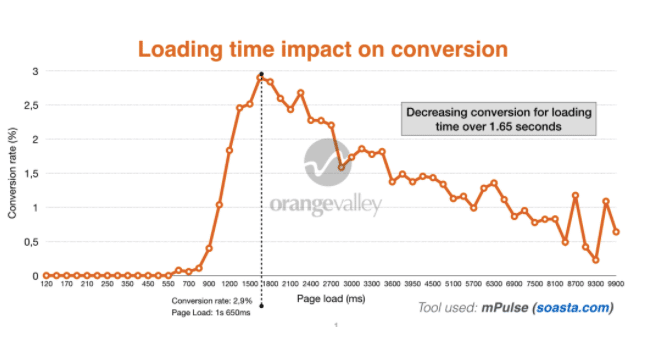
Quindi, in sostanza, un tempo di caricamento più basso significa classifiche più basse, traffico ridotto, conversioni più scarse e... mancati guadagni!
Ma non pensate che l'aggiunta di un video vi crei solo problemi. La riproduzione di un video sul vostro sito web avrà un impatto significativo sulla quantità di tempo che le persone trascorrono sul vostro sito (fattore positivo di ranking), e inoltre il video stesso può comparire nella pagina #1 di Google, che porta traffico e tutto il resto che ne consegue. Si tratta quindi di fare le cose per bene e di scegliere l'opzione embed rispetto a quella upload.
2. Incorporare video in un sito web per superare le limitazioni della larghezza di banda
Il caricamento di un video esaurisce la larghezza di banda del vostro server (il che ha un costo). E ogni volta che qualcuno si collega al vostro video o lo incorpora nel proprio sito web, il vostro sito ne risente, poiché utilizza nuovamente la vostra larghezza di banda. Questo è costoso e inefficiente.
3. Incorporare video in un sito web per evitare i limiti di dimensione e di archiviazione dei file
L'hosting del vostro sito ha sempre un limite di spazio di archiviazione, quindi, in linea di massima, ogni volta che caricate un video, state occupando spazio sul vostro server. Caricando più video, si può potenzialmente occupare troppo spazio e, se più utenti visualizzano il video contemporaneamente, i tempi di caricamento del sito potrebbero rallentare drasticamente.
Inoltre, c'è anche una questione di limitazione delle dimensioni dei file per il caricamento dei video. La piattaforma di hosting del vostro sito avrà molto probabilmente delle restrizioni stringenti sul formato del video e sulle dimensioni dei file, per cui vi ritroverete a comprimere il video fino a renderlo inutile. L'incorporazione dei video non comporta queste limitazioni.
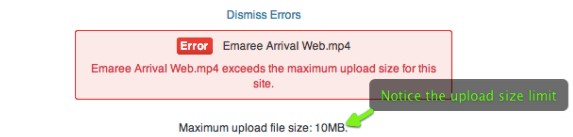
4. Incorporare il video in un sito web per ottenere una qualità video superiore
Dalle restrizioni sulle dimensioni dei file, stiamo arrivando alle limitazioni sulla qualità dei video quando si tratta di caricarli su un sito. Se volete visualizzare i vostri video di alta qualità sul vostro sito web, memorizzarli su un sito di terze parti vi garantisce di rimanere entro il vostro "limite di inode", la struttura di dati che conserva le informazioni sul file sul vostro account di hosting. Non dovrete quindi pensare a convertire i vostri file video in più formati e versioni per consentire ai visitatori di visualizzare i vostri video in alta definizione o in bassa risoluzione.
Parte III: Scelta di un sito di hosting video
In pratica, scegliendo di incorporare i video nel vostro sito web, lasciate tutti i problemi di carico del server e di modifica del formato dei file a chi ha il tempo e le risorse per farlo. Ma, come probabilmente saprete, per incorporare un video nel vostro sito web, dovete innanzitutto aggiungerlo a una piattaforma di hosting video di terze parti. E qui c'è l'imbarazzo della scelta.
Non esiste un concetto di hosting video migliore o peggiore, è solo una questione di equilibrio tra le giuste caratteristiche e il costo. Abbiamo quindi riassunto le caratteristiche principali da considerare prima di scegliere il sito di hosting video giusto:
Giocatore reattivo
Il vostro sito di hosting video dovrebbe offrire un lettore video reattivo, un widget rich media mobile-friendly, progettato per fornire al vostro pubblico la massima esperienza di utilizzo e di visualizzazione. Indipendentemente dal fatto che il video venga guardato da uno schermo desktop, da uno smartphone, da un tablet o da qualsiasi altra dimensione, il video si espande per riempire la larghezza dello schermo, mantenendo però il rapporto d'aspetto originale del video. In questo modo si evita il dimensionamento statico che può distorcere il layout della pagina, deformare l'immagine o visualizzare barre nere intorno al video.
Velocità e qualità del servizio
Quando si sceglie un hosting video, si vuole essere certi che fornisca il massimo del servizio. Per questo motivo, è necessario capire cosa significhi una buona velocità e una buona qualità del servizio:
- Supporto per una grande qualità video: Nel 2020 non potete permettervi filmati e animazioni sgranate a 360p o 480p. Quindi, a meno che non abbiate un budget ridotto e che 1080p sia sufficiente per i vostri scopi, assicuratevi che il servizio di hosting video che scegliete supporti la qualità Ultra HD o superiore. Le migliori piattaforme offrono la possibilità di passare automaticamente dalla qualità HD a quella SD.
- Ottimo supporto e servizio clienti: Verificate la qualità dei server utilizzati dal servizio. Il sito si blocca di tanto in tanto (questo influenzerà la visualizzazione dei video sul vostro sito web!)? È soggetto ad attacchi DDoS? E, cosa più importante, qual è il tempo medio di risposta alle richieste dei clienti?
Opzioni di configurazione del giocatore
Laprima impressione è importante, quindi la prima cosa che cattura l'attenzione vostra e dei vostri clienti è ildesign del lettore video. Dai colori ai pulsanti, dagli autoplay alla configurazione di tutti i comandi necessari: più il player video è personalizzabile, meglio è.
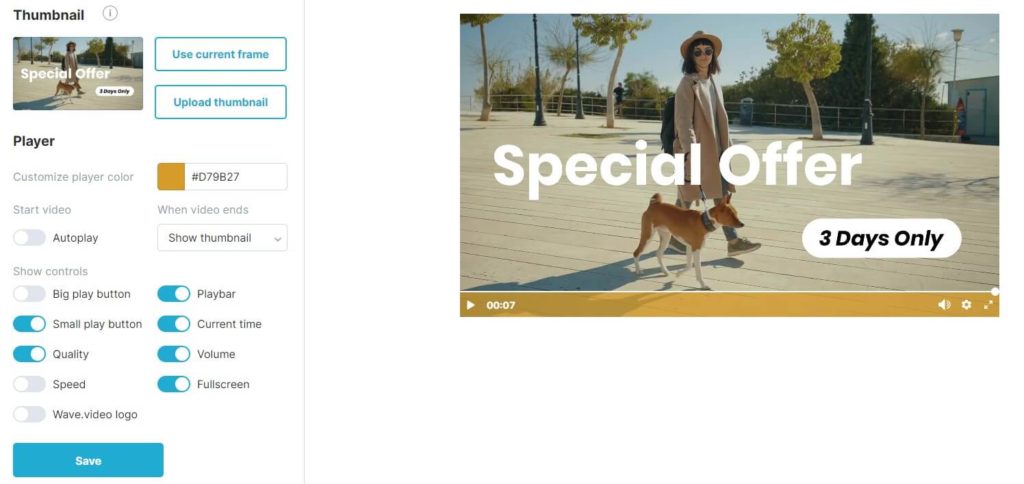
Opzioni di personalizzazione del lettore video nell' hostingWave.video
Caratteristiche di generazione di lead
Se aggiungete un video al vostro sito web, questo diventa parte della vostra macchina per la lead generation. Assicuratevi quindi che la piattaforma video scelta supporti effettivamente la generazione di lead attraverso il video. Questa funzione comprende elementi come le call-to-action e i modi per catturare le informazioni dei visitatori (lead). Altrimenti, si tratta sostanzialmente di un lettore video per il quale si paga.
La privacy
Quando si opera online, la privacy è un fattore ovvio da considerare. Lo stesso vale per la privacy dei vostri video. È importante che la piattaforma di hosting video scelta non consenta a tutti di guardare o scaricare i vostri video senza il vostro permesso. Pertanto, il servizio di hosting dovrebbe darvi la possibilità di imporre regole severe sul download e un modo efficiente per farle rispettare. La possibilità di proteggere i video con una password è una caratteristica da ricercare quando si sceglie una piattaforma di hosting video.
SEO
Se volete giocare con il posizionamento del vostro sito, dovete scegliere in modo strategico una piattaforma di hosting video. Cercate un servizio di hosting che sia stabile e popolare (cioè che abbia un'alta posizione in classifica di per sé) e sfruttate laloro quota nel ranking di Google. Innanzitutto, ospitare il vostro video su un sito esterno vi fornirà link in uscita, o backlink, e potenzialmente renderà più facile ottenere rich snippet video per il vostro dominio. In questo modo, avrete la possibilità di influire anche sul posizionamento del vostro sito.
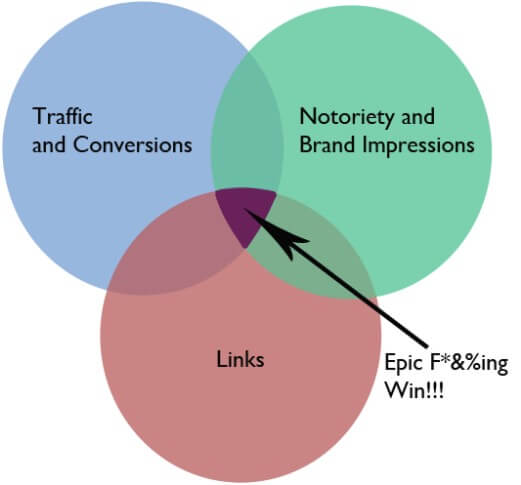
Analisi e raccolta dati
I vostri video sono progettati per attrarre e soddisfare i clienti, quindi è naturale che vogliate sapere quanto sono soddisfatti i clienti. Pertanto, il servizio su cui ospitate i vostri video dovrebbe fornirvi una pletora di dati analitici da esaminare. E non solo cose semplici come visualizzazioni e commenti, ma anche dati complessi di tipo diverso. L'integrazione dei video consente di aggiungere uno speciale codice di tracciamento (da Google Tag Manager) e di ottenere analisi aggiuntive all'interno del proprio account Google Analytics, come il tempo medio di visione, il momento in cui le persone generalmente smettono di guardare e così via. Avete bisogno di tutti questi dati per sapere come e perché i vostri video hanno successo (o meno).
Costo
Una volta che vi siete assicurati di aver preso in considerazione tutte le funzionalità di cui avete bisogno, di essere soddisfatti della piattaforma e del supporto e di esservi fatti un'idea della qualità dei video, l'ultima cosa da fare è assicurarvi che la piattaforma rientri nel vostro budget. Questo dipende dal numero di visualizzazioni dei video che prevedete e dalla dimensione dei vostri file video. Un numero maggiore di visualizzazioni di video più grandi implica un maggiore utilizzo di larghezza di banda e quindi un aumento del prezzo. Vale anche la pena di verificare se la piattaforma consente contratti mensili o annuali. Se siete una piccola impresa o state iniziando a lavorare con i video, probabilmente non vorrete essere vincolati a contratti a lungo termine.
Parte IV: Come generare il codice incorporato
Una volta scelta la piattaforma di hosting video e caricati tutti i contenuti video, c'è solo un passo che vi separa dall'aggiungere/incorporare un video al vostro sito web: trovare il codice di incorporamento.
Incorporare video daservizi di hosting video
Incorporamento da Wave.video
Per incorporare un video da Wave.video, andare su I miei progetti e trovare il video che si desidera incorporare. Passare quindi sopra l'icona con i tre puntini e fare clic su "Player".
Attivate la levetta "Incorpora video" e Wave.video genererà automaticamente un codice di incorporamento per il vostro video. Sotto la levetta si trovano anche le impostazioni delle dimensioni del video, quindi non dimenticate di utilizzare questa funzione.
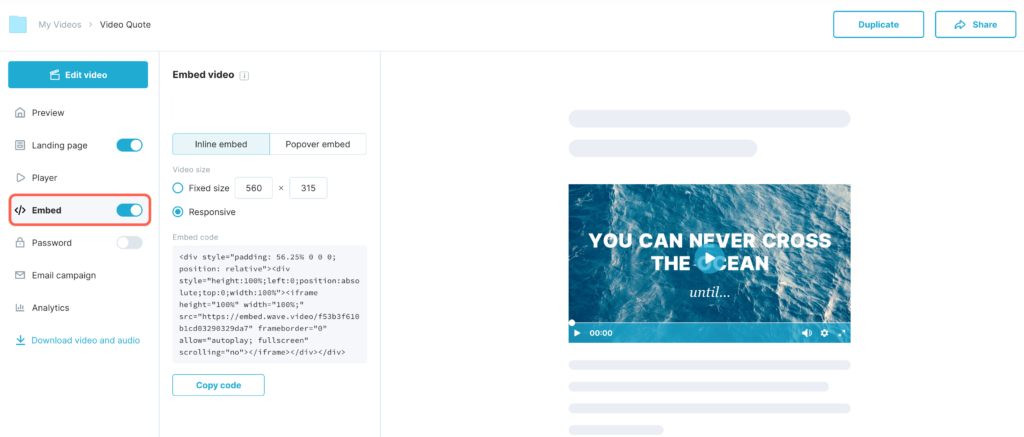
Per personalizzare il lettore video, aprire la scheda "Aspetto" e modificare il colore del lettore, definire i controlli visualizzati (se presenti) o scegliere una miniatura personalizzata. Se volete saperne di più sulle caratteristiche dell'hosting di Wave.video, leggete questo articolo.
Esistono diverse opzioni per incorporare i video con Wave.video sul vostro sito web o blog.
- Incorporazione in linea
Si tratta di un normale embed che posiziona il video all'interno del testo circostante o di altri elementi dell'interfaccia utente della pagina.
L'inserimento di un video in questo modo lo aprirà in una finestra di dialogo modale che si sovrappone al resto del contenuto.
Esistono tre modi per integrare il video nel contenuto della pagina: miniatura, evidenziazione e link testuale.
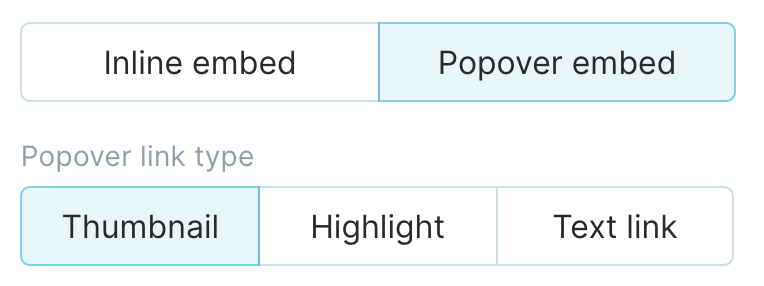
Miniatura
Un thumbnail embed ha un aspetto simile al normale embed inline. La differenza è che il video verrà riprodotto in una finestra popover che apparirà sopra gli altri contenuti.
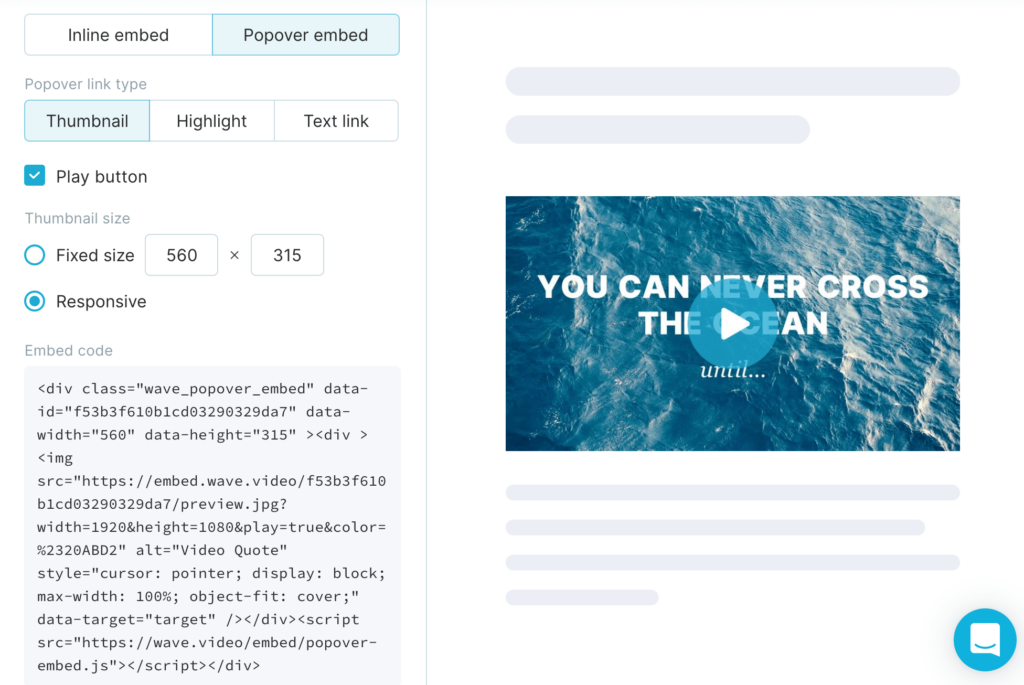
Punti salienti
Questo tipo di embed ricorda le popolari Instagram Stories Highlights. Si tratta di un ottimo modo per integrare piacevolmente i video nei vostri contenuti per far conoscere ai visitatori del vostro sito web i nuovi arrivi, le ultime novità, le offerte speciali o qualche video da dietro le quinte.
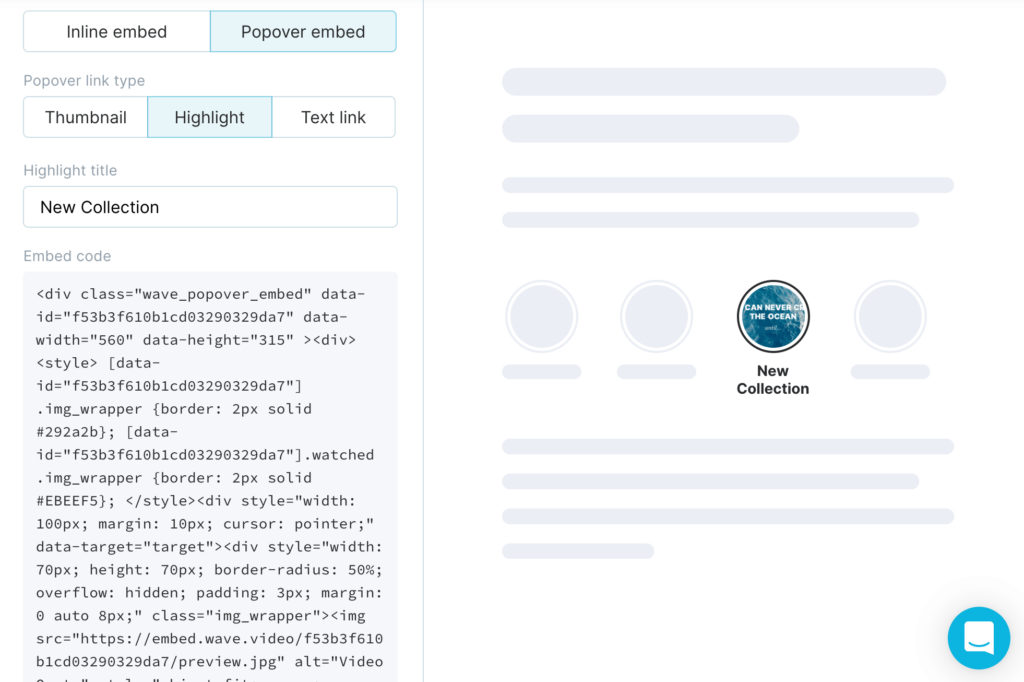
Collegamento testuale
Se non si vuole interrompere il testo con immagini, ma si vuole comunque fornire al lettore un modo semplice per guardare il video, si può utilizzare questo modo per incorporare il video.
Aggiungete una frase di testo e collegatela al vostro video. Il video apparirà in cima alla pagina cliccando su quel link.
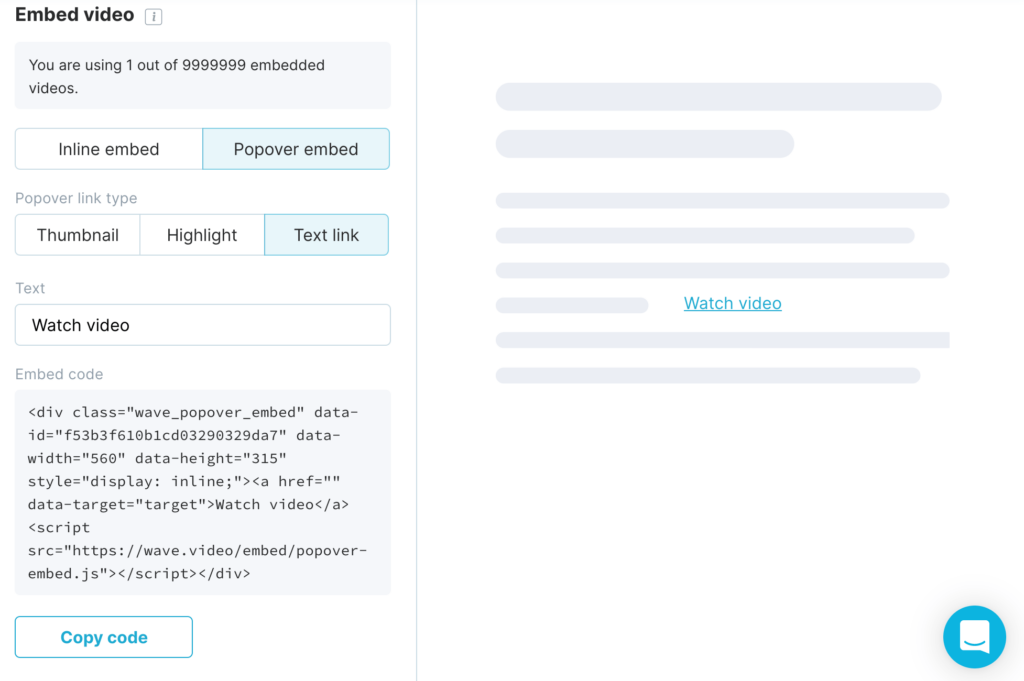
Incorporazione da YouTube
È sufficiente andare alla pagina di riproduzione del video su YouTube, fare clic sul pulsante "Condividi" e quindi su "Incorpora". È possibile copiare semplicemente il codice di incorporamento o lavorare su alcune opzioni personalizzabili, come la visualizzazione/copertura dei controlli del lettore o la riproduzione del video da un determinato punto (non necessariamente l'inizio).
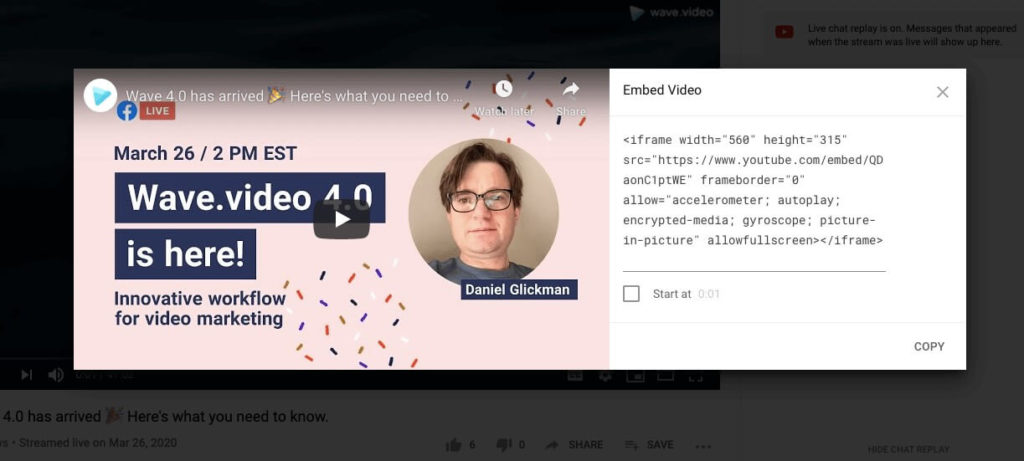
Se si desidera un'ulteriore personalizzazione, sono disponibili numerosi parametri ( autoplay, colore, lingua, looping e altro) che possono essere aggiunti all'interno dell'iframe embed. Sono tutti elencati nella pagina degli sviluppatori di Google.
Come incorporare un video di YouTube
In questo rapido video, vi mostrerò come incorporare un video di YouTube in HTML, come renderlo reattivo su qualsiasi dispositivo e come regolare facilmente le opzioni di incorporamento come l'autoplay.Incorporazione da Vimeo
Il codice embed di Vimeo si trova facendo clic sull'icona Condividi a destra del video. Verrà visualizzata una finestra con vari riquadri, uno dei quali è il codice embed.
Facendo clic su +Mostra opzioni, è possibile personalizzare il modo in cui il video verrà visualizzato con questo codice embed. È possibile modificare il colore del player, le sue dimensioni (per sicurezza, mantenetelo responsive), aggiungere un'introduzione e aggiungere alcune "cose speciali" come il looping, l'autoplay e altro ancora.
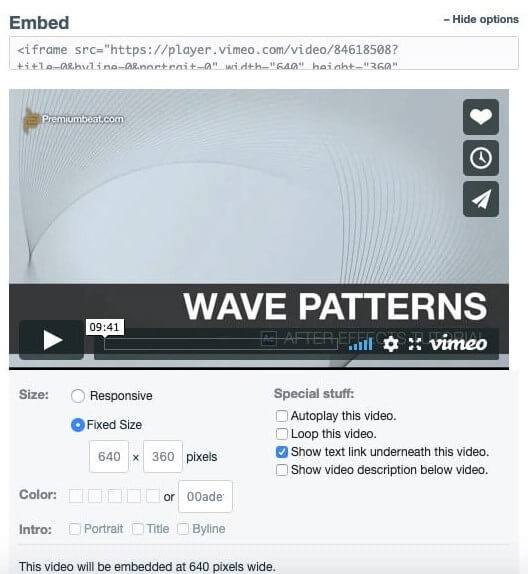
Scegliendo Pro, Business o Premium, si possono ottenere alcuni vantaggi aggiuntivi come la personalizzazione dei colori e dei componenti, l'aggiunta di schermate finali e del logo.
Incorporazione da Wistia
Andate alla vostra pagina multimediale e fate clic sul pulsante Incorpora e condividi. Verrà visualizzata la schermata Embed & Share, in cui è possibile copiare il tipo di codice embed e modificarlo per la propria pagina.
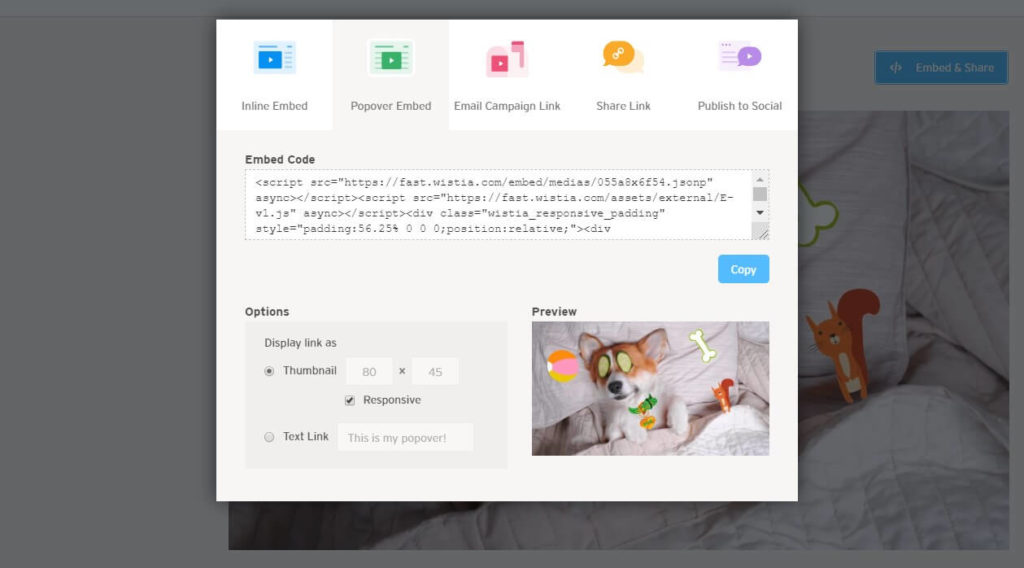
Wistia offre due tipi di codici embed: Inline embed e Popover embed. I codici di incorporamento in linea implicano il posizionamento del video in linea con il resto del contenuto, mentre i codici di incorporamento Popover aiutano i video a spuntare sul contenuto della pagina.
Incorporazione da Vidyard
Si noti che per l'incorporazione di video da Vidyard, è necessario disporre della funzione Player Embeds con il proprio piano. Vidyard supporta due opzioni di incorporazione: incorporazione responsive e incorporazione iframe.
Nella dashboard di Vidyard, fare clic sulla sezione Contenuto>Player e passare il cursore sul player, quindi fare clic su "condividi". Nella sezione Incorporamento reattivo, è sufficiente fare clic sull'icona Copia codice e scegliere l'opzione Usa lightbox per trasformare il codice in un embed lightbox. È possibile inserire manualmente le dimensioni del player per ottenere la larghezza e l'altezza massime.
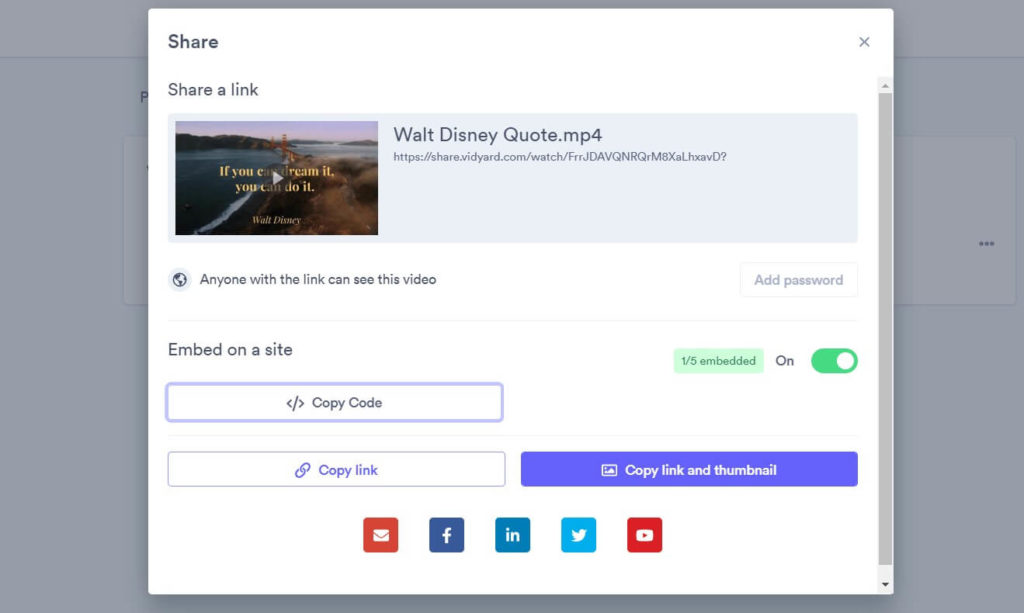
Se il sito web non supporta JavaScript, è possibile selezionare la casella di controllo Guai a incorporare? e copiare invece il codice di incorporamento iframe.
Incorporare video daisocial media
Incorporazione da Facebook
Ogni video su Facebook è supportato dalla funzione di incorporazione. Tutto ciò che dovete fare è cliccare su "..." nell'angolo in alto a destra del post di Facebook e premere "Incorpora".
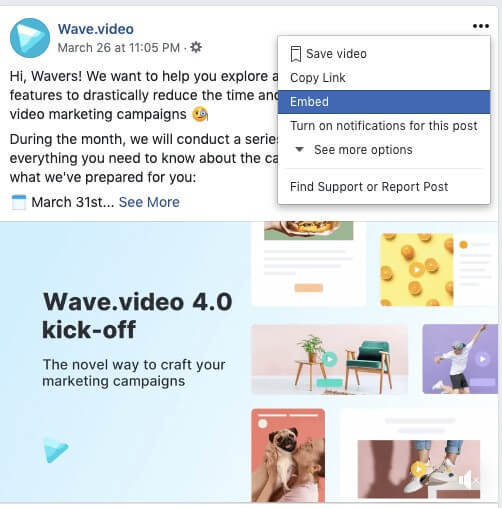
Se lo desiderate, potete scegliere l'opzione "Includi post completo" (basta premere sulla casella di controllo) e il testo corrispondente del post di Facebook verrà aggiunto insieme al video.
Incorporazione da Instagram
Poiché Instagram è di proprietà di Facebook, il processo di incorporazione è molto simile. Aprite Instagram da un desktop (non dall'app) e fate clic su "..." nell'angolo in alto a destra.
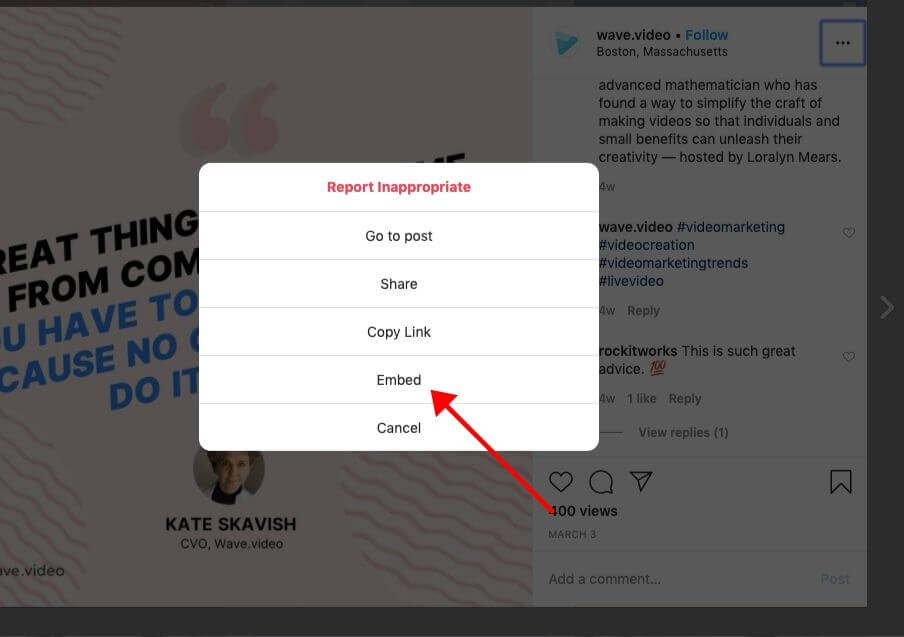
Premere su "Incorpora" e copiare il codice di incorporamento. Ancora una volta, potrete scegliere se aggiungere (o meno) la didascalia al vostro embed.
Incorporazione da Twitter
Per incorporare un video di Twitter, non utilizzare l'app. Aprite il tweet su un desktop e selezionate "Embed Tweet" dal menu a discesa, situato accanto al pulsante "Segui" del tweet. Quindi, scegliere l'opzione "Incorpora Tweet".
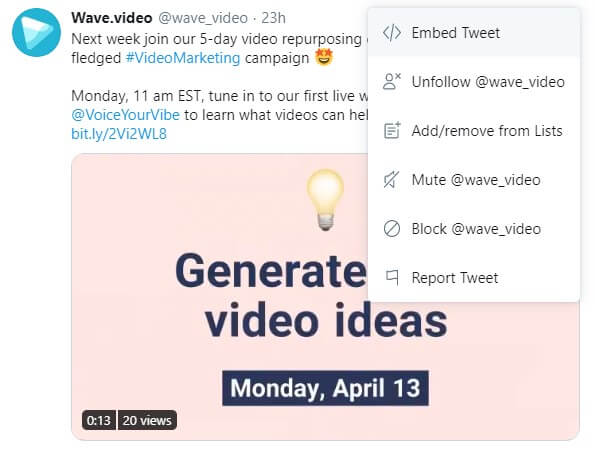
È sufficiente copiare/incollare il codice di incorporamento, ma si noti che con l'incorporamento di Twitter viene visualizzato l'intero Tweet con la didascalia, non c'è alcuna opzione per visualizzare un singolo video.
Incorporazione da TikTok
Con TikTok, il pulsante "Ottieni codice diincorporamento" appare direttamente sul video. Anche se non ci sono opzioni da scegliere, perché tutto ciò che otterrete è un link per il player 340×700 con autoplay, potete modificare alcune impostazioni quando aggiungete il codice embed alla vostra pagina web.
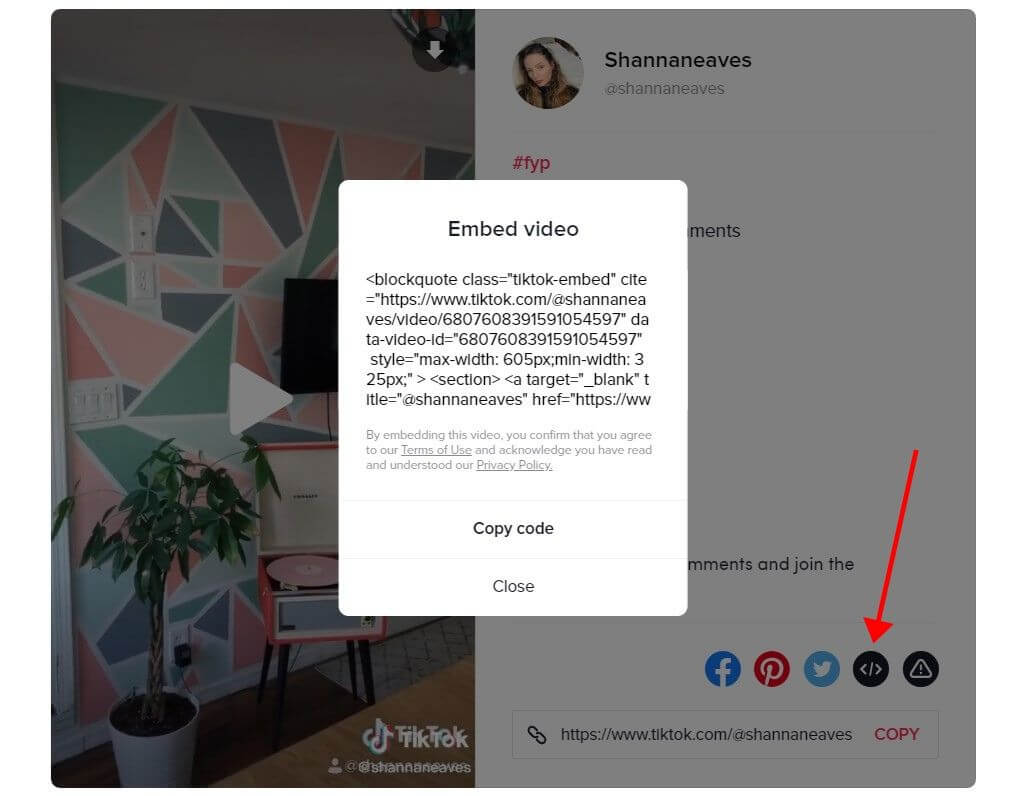
Utilizzo di un metodo alternativo: Generatori di codici di incorporamento video
Se per qualche motivo non volete seguire i semplici passaggi per ottenere i codici di incorporamento per i vostri video dai siti di hosting video o dai social media, c'è sicuramente una soluzione.
C'è un metodo alternativo: si possono trovare molti siti speciali che sono intrinsecamente dei generatori di codici embed per i video. Piattaforme come Embed.ly, Toolki e Siege Media permettono di generare un codice embed per il vostro video: basta avere a portata di mano l'URL del video e questi siti creeranno automaticamente un codice embed per il vostro video.
Tuttavia, questa soluzione comporta alcuni inconvenienti:
- Di solito, il video appena incorporato nel sito presenta il watermark della piattaforma.
- La capacità di personalizzazione dei video è molto limitata.
- Queste piattaforme non offrono alcuna analisi e nemmeno la possibilità di aggiungere un codice di tracciamento per monitorare ulteriormente le statistiche del video in Google Analytics o in piattaforme analitiche di terze parti.
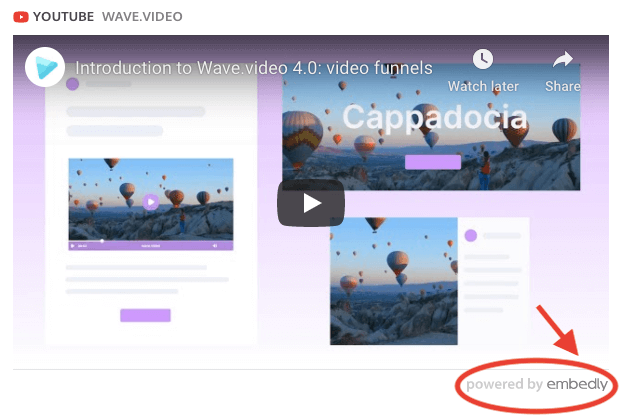
Quindi, se avete la possibilità di utilizzare una piattaforma di hosting video, scegliete sempre questa opzione.
Parte V: Come incorporare un video nel sito web
Una volta acquisite tutte le conoscenze sui vantaggi dell'incorporazione dei video, sapendo come scegliere il giusto servizio di hosting video e come generare il codice di incorporamento, vi illustreremo rapidamente i dettagli su come incorporare effettivamente un video nelle piattaforme di hosting dei siti più popolari.
Incorporare video in HTML
PASSO 1: MODIFICARE L'HTML
Aprite la pagina in cui volete incorporare il video in modalità di modifica. Selezionare il punto esatto del codice in cui si desidera che il video appaia e posizionare il cursore in quel punto.
PASSO 2: COPIARE E INCOLLARE IL CODICE EMBED
Copiate il vostro codice embed e incollatelo semplicemente nel punto in cui avete posizionato il cursore. Premete "salva" o "pubblica" e il gioco è fatto.
Ricontrollate se il video viene visualizzato esattamente nel punto in cui avete inserito il codice e non dimenticate di monitorare le prestazioni della vostra pagina e del video.
Incorporare video in WordPress
Se il vostro sito web funziona con WordPress, ci sono due opzioni per incorporare un video.
#OPZIONE 1: COPIA/INCOLLA DELL'URL
Per le piattaforme di hosting video più diffuse, come Vimeo, YouTube e alcune altre, non è necessario cercare il codice di incorporamento completo. È sufficiente copiare l'URL del video e incollarlo nell'editor visuale: il codice di incorporamento verrà prodotto automaticamente.
#OPZIONE 2: UTILIZZARE IL CODICE EMBED
A volte si desidera aggiungere alcune modifiche alla visualizzazione del video, oppure si possono ospitare i video su una piattaforma che non è supportata dall'incorporamento automatico di WordPress. In questi casi dovrete utilizzare il codice di incorporamento del video.
Andate nell'editor di testo di WordPress(da non confondere con l'editor visuale) e vedrete la versione HTML della vostra pagina. A questo punto, seguite i passaggi indicati nella sezione HTML di questa guida su come incorporare un video nel vostro sito web.
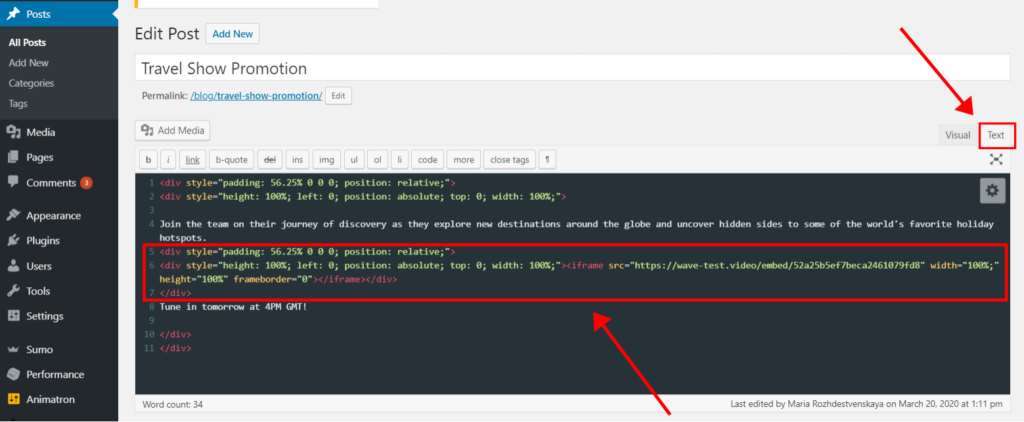
Incorporare video in Shopify
PASSO 1: COPIARE IL CODICE EMBED
Il primo passo è molto semplice: basta copiare il codice di incorporamento dal sito in cui è ospitato il video.
PASSO 2: ACCEDERE ALLA DASHBOARD DI AMMINISTRAZIONE DI SHOPIFY
Accedere alla dashboard di amministrazione di Shopify. Tutte le pagine attuali dovrebbero essere elencate in Negozio online -> Pagine. Navigare fino alla pagina che si desidera modificare e prendere nota dei simboli nella barra degli strumenti dell'editor.
Passo 3: fare clic sul pulsante "INSERISCI VIDEO
Scegliere l'editor di testo ricco e, nella barra degli strumenti, fare clic sull'icona della videocamera. Si aprirà una nuova finestra: incollate il codice embed del video e selezionate l'opzione "Inserisci video". Ecco fatto!
Incorporare video in Squarespace
Per quanto riguarda l'incorporazione, Squarespace è molto simile a WordPress. È possibile scegliere tra l'opzione di utilizzare un codice di incorporamento o di incorporare i video copiando/incollando l'URL del video (possibile solo quando si incorpora da YouTube, Vimeo, Animoto o Wistia).
Poiché Squarespace è un costruttore di siti web, è sufficiente aggiungere qualsiasi blocco che supporti i video e copiare/incollare l'URL del video, oppure premere l'icona di incorporamento (evidenziata da un cerchio rosso), per visualizzare una finestra pop-up in cui è possibile copiare/incollare il codice di incorporamento.
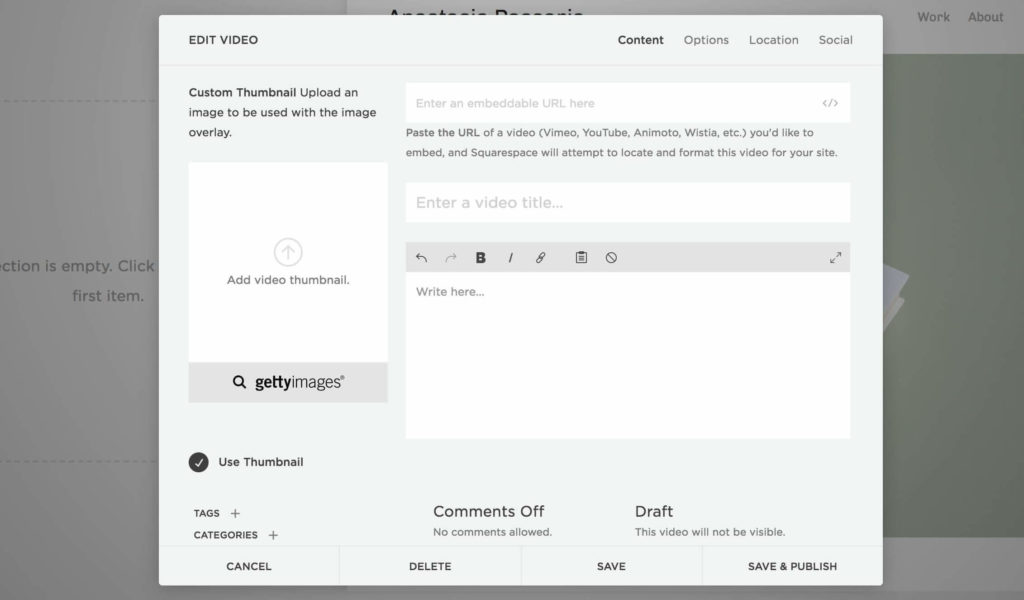
In Squarespace è possibile modificare il titolo e la descrizione del video e, deselezionando l'opzione "Usa miniatura", è possibile aggiungere una miniatura personalizzata per il video in quella pagina.
Incorporare video in Wix
Wix si basa su principi simili a quelli delle precedenti piattaforme di hosting di siti. Solo l'opzione copia/incolla dell'URL per l'incorporazione dei video supporta i video ospitati su YouTube, Vimeo, DailyMotion e Facebook.
#OPZIONE 1: COPIA/INCOLLA DELL'URL
Passo 1: aprire l'editor
Fare clic sull'icona "+" sul lato sinistro dell'editor e scegliere Video. Alla voce Player video singolo, scegliete la piattaforma su cui è ospitato il vostro video: YouTube, Vimeo, DailyMotion o Facebook.
Passo 2: copiare l'URL del video
Fare clic su "Cambia video" e copiare l'URL del video che si desidera mostrare. In questa fase è possibile modificare le opzioni di riproduzione e di controllo.
Fase 3: Regolare la posizione del video
Utilizzate il drag and drop per modificare la posizione e le dimensioni del vostro video. E salvate la pagina!
#OPZIONE 2: UTILIZZARE IL CODICE EMBED
Se non ospitate i vostri video sulle piattaforme supportate da Wix, dovrete copiare il codice di incorporamento del vostro video. E poi, invece di selezionare di aggiungere un video, dovrete premere su "Altro". Qui troverete l'iframe HTML, dove potrete incollare il codice embed. Premete "Salva" e il gioco è fatto.
Parole finali
Sembra che abbiamo trattato praticamente tutto ciò che riguarda l'incorporazione di video nel vostro sito web. Dopo una lettura così approfondita, tutto ciò che dobbiamo dire è che l'aggiunta di un video al vostro sito porterà valore non solo al vostro reparto SEO, analisi e ricavi. Le persone amano i video e apprezzano il tempo che investite per creare contenuti di valore, divertenti e facili da digerire. Tutto ciò che dovete fare è assicurarvi che i vostri video non compromettano l'esperienza dell'utente, e i video embed sono un ottimo strumento in tal senso.
Fateci sapere nei commenti se c'è qualcosa che vorreste che aggiungessimo a questa guida. Quali domande sono rimaste senza risposta? Quali piattaforme di hosting video o servizi di hosting per siti vorreste che aggiornassimo questa guida? Quali sono le vostre difficoltà e sfide quando si tratta di incorporare video nel vostro sito web e di fornire la massima esperienza all'utente?